网站制作公司电话营销方案英文
android平台uni原生插件开发过程中,使用Android Studio 新增 module 报错
选择app --> create new module ,填写相关信息
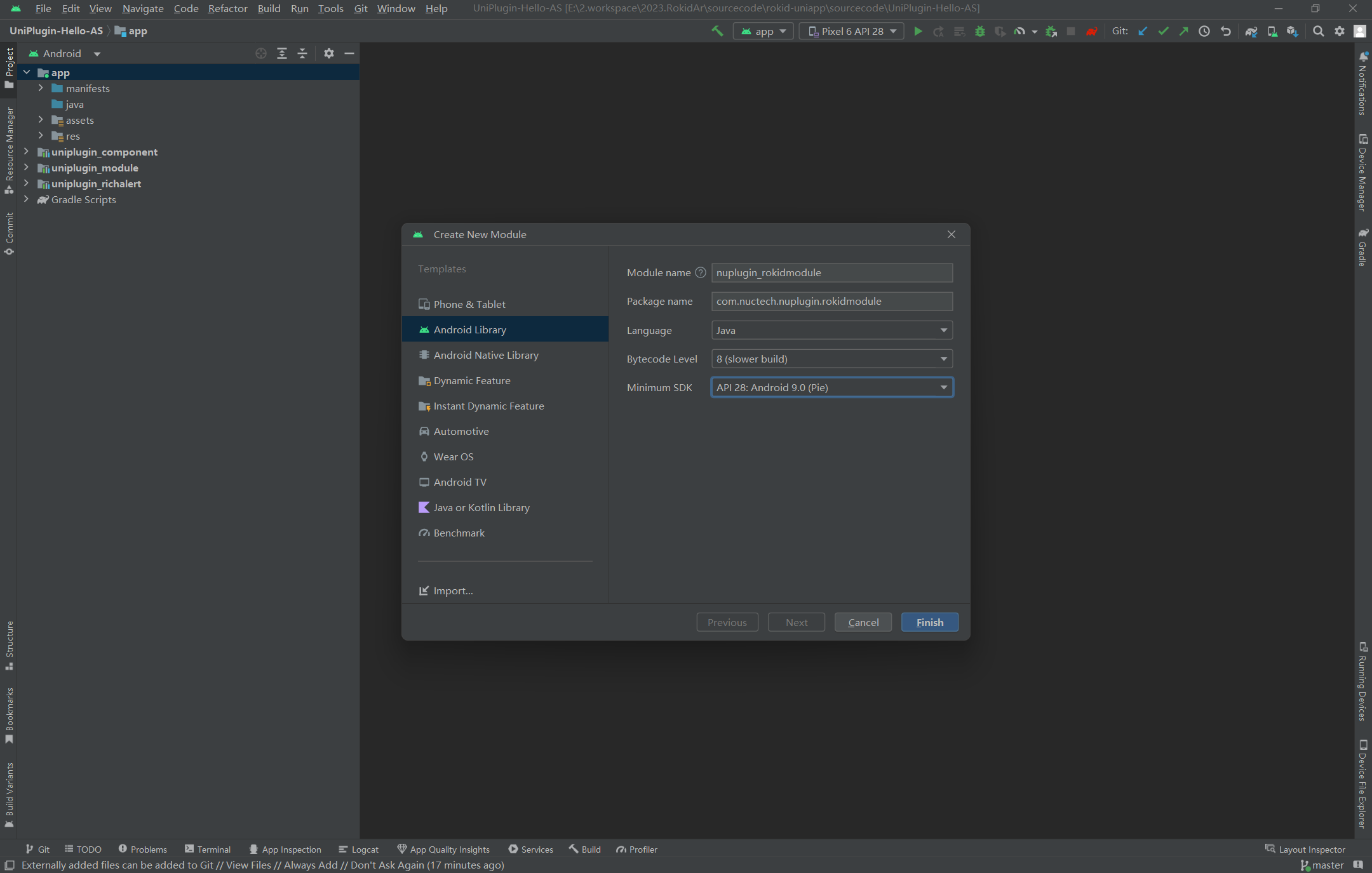
Android Studio 新建module报错:
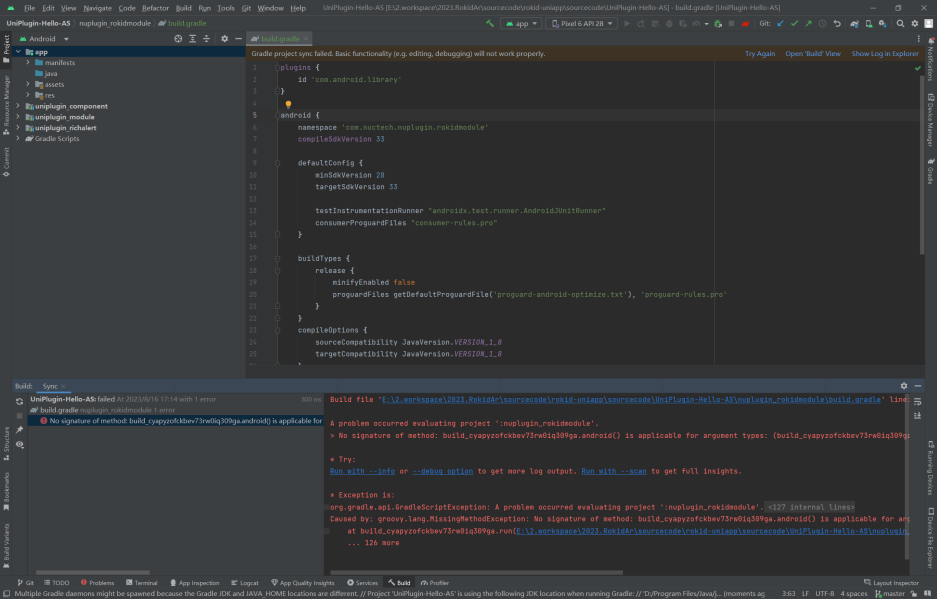
原因:Android Studio 版本过高,新增了namespace,对于uni的模板项目是不能够识别的
解决:
(1)删除build.gradle文件中的namespace这一行
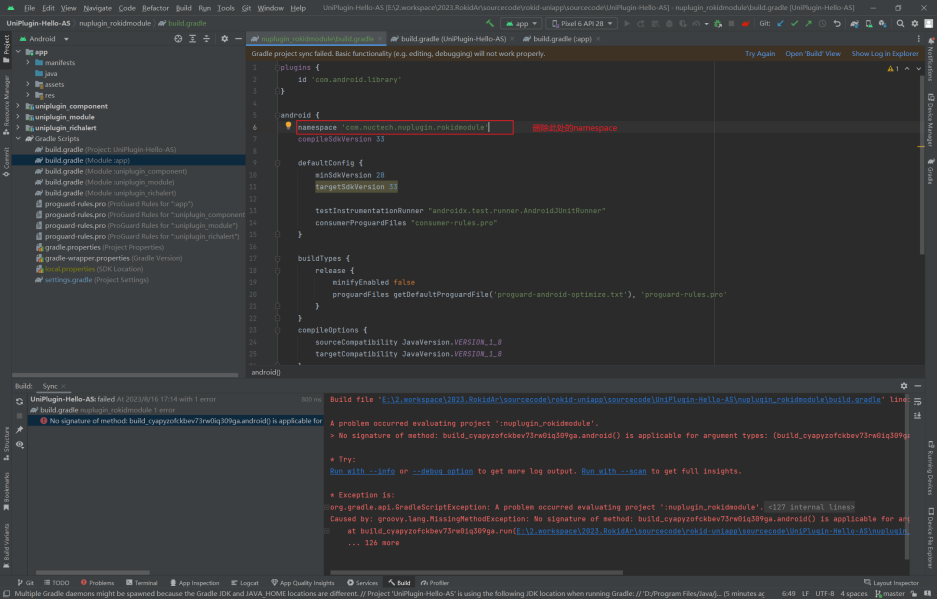
(2)将build.gradle文件中的namespace的值改回到新建插件文件夹中AndroidMainfest.xml文件中
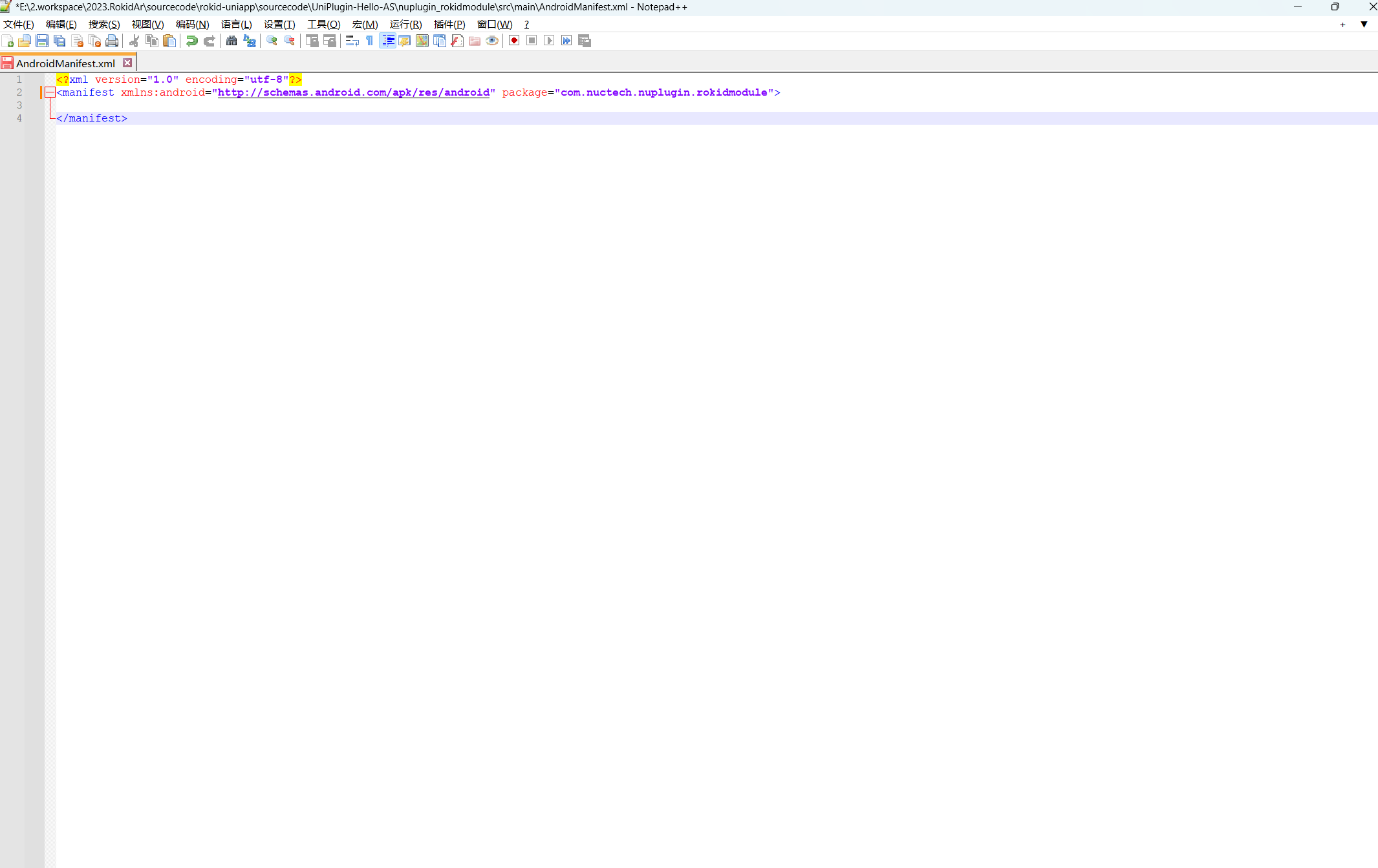
(3)build.gradle文件更新后,可以看到新增的模块了。
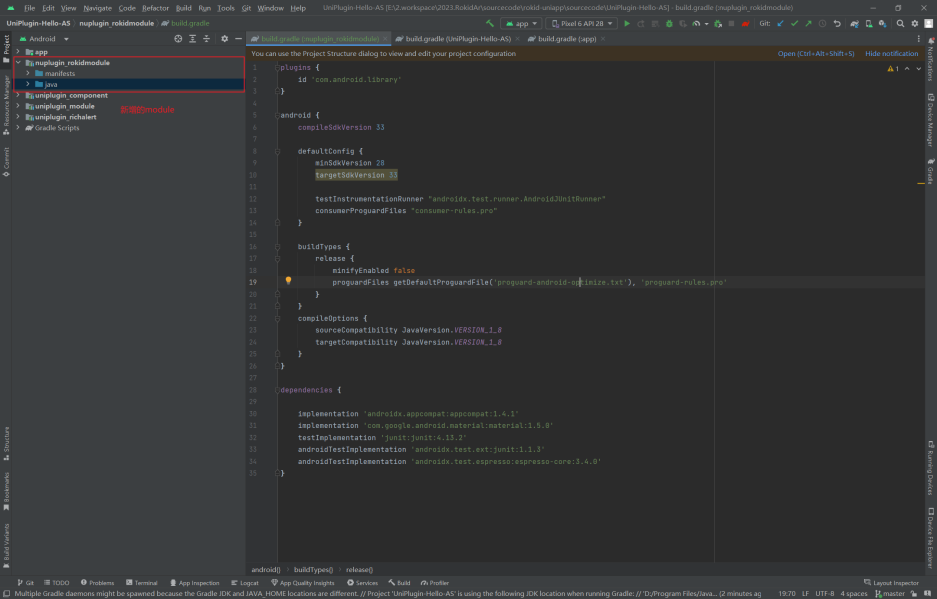
解决方案参考视频:
https://www.bilibili.com/video/BV1ek4y187iE/?vd_source=a56283555d9863764720f72e43df462e
